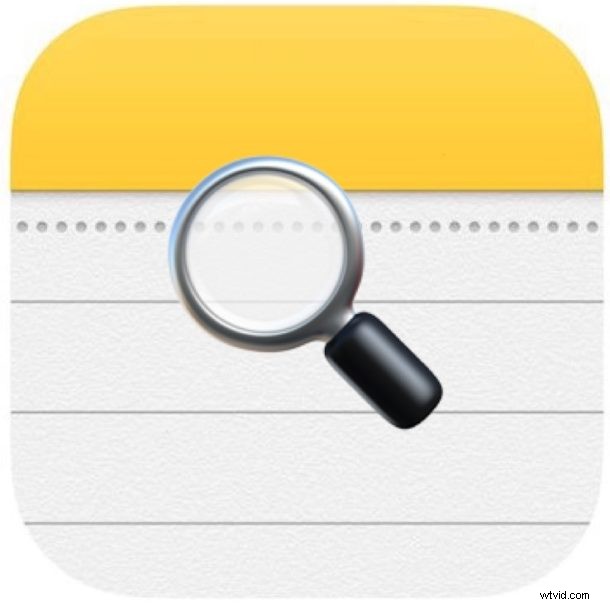
¿Está buscando una nota específica en la aplicación Notas de su iPhone o iPad, pero no puede recordar qué nota era o dónde encontrarla? ¿Quizás tienes un montón de notas y quieres llegar rápidamente a una sobre un tema en particular? No hay problema, puede buscar a través de Notas en iOS por palabras clave o términos de búsqueda en su lugar, y la búsqueda ofrecerá notas coincidentes con cualquier frase o palabra que esté buscando.
La búsqueda dentro de Notes ofrece la manera más rápida de ubicar una nota en particular, y brinda una excelente solución para clasificar y navegar rápidamente a través de grandes colecciones de notas. Como suele ser el caso con las herramientas de búsqueda en iOS, el cuadro de búsqueda está un poco oculto y, por lo tanto, es fácil pasarlo por alto o ni siquiera darse cuenta de que existe; no se preocupe, es muy fácil de encontrar y usar, como lo demostraremos.
Cómo buscar dentro de Notes para iPhone y iPad
- Abra la aplicación Notas en el iPhone o iPad si aún no lo ha hecho
- En la pantalla principal de listado de notas, toque y mantenga presionado mientras tira hacia abajo en cualquier nota para revelar el cuadro "Buscar" en la parte superior de la pantalla
- Toca el cuadro "Buscar" en Notas
- Escriba el término de búsqueda, la palabra, la frase o la palabra clave para buscar notas y obtener notas coincidentes
- Toque cualquiera de las Notas encontradas para abrir esa nota coincidente directamente dentro de la aplicación iOS Notes
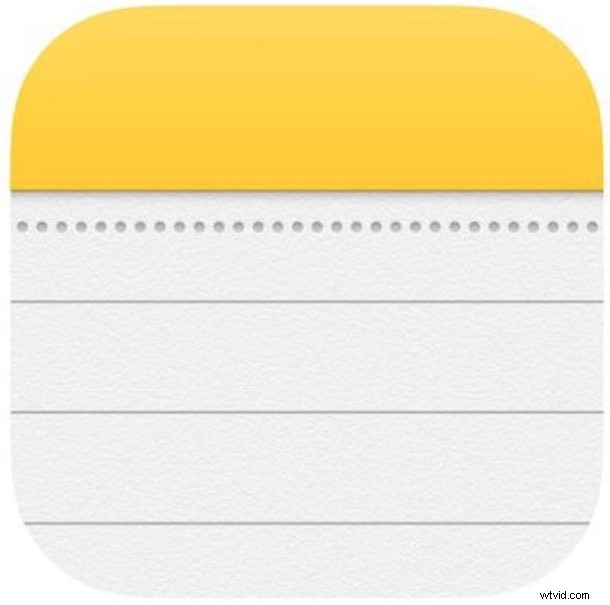
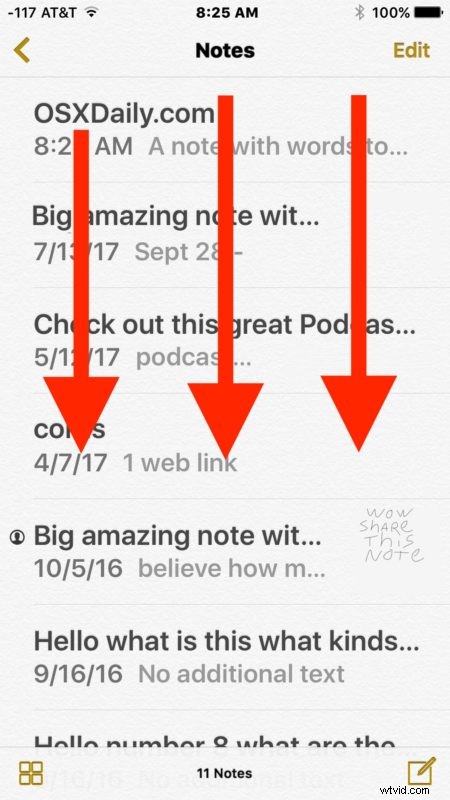
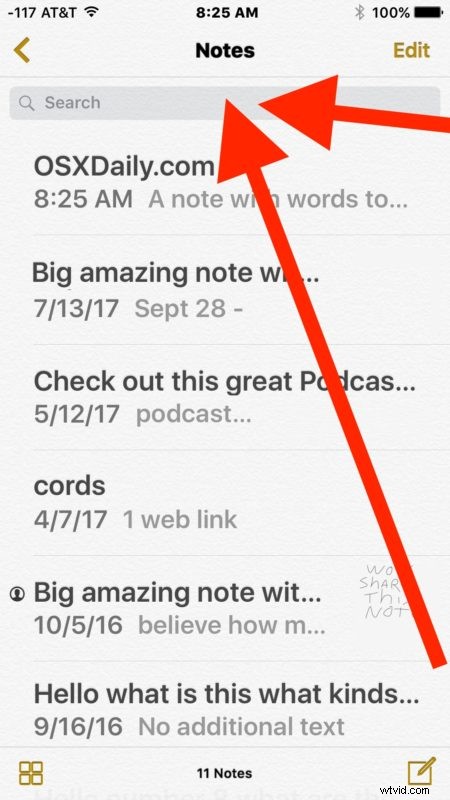
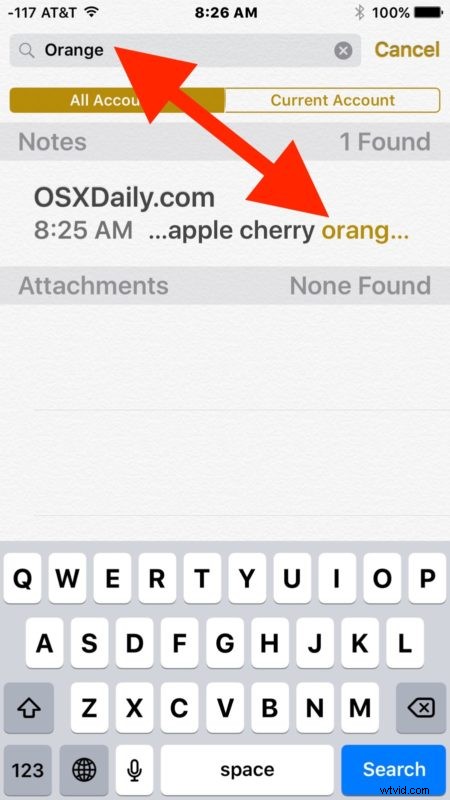
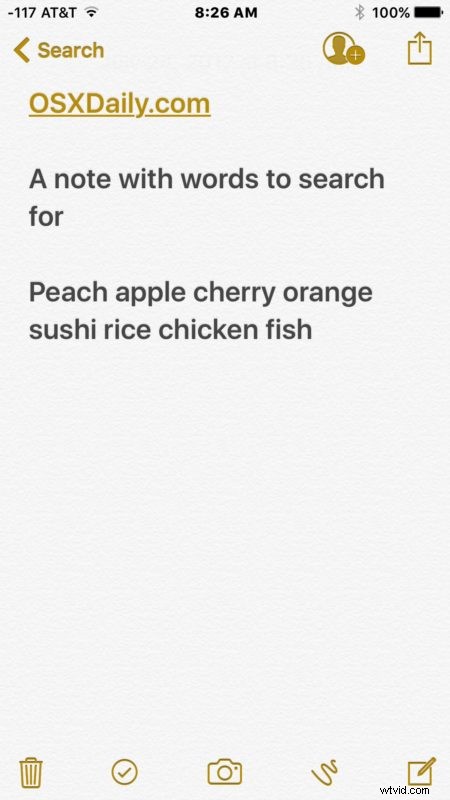
En el ejemplo anterior, buscamos el término "naranja" y encontramos una nota que coincidía con el texto que coincidía con "naranja" en esa nota.
Buscar dentro de Notes en iPhone y iPad desde el menú Compartir
También puede iniciar una búsqueda de notas desde el menú de acción Compartir en la aplicación Notas en iPhone y iPad.
- Abra una nota en la aplicación Notas y luego toque el botón Compartir (parece un cuadro con una flecha saliendo de él)
- Ubique "Buscar en notas" y use el campo de búsqueda para ingresar la palabra clave, frase, texto o coincidencia que desea encontrar en las notas
No importa qué método utilice para buscar Notes en iPhone o iPad, ambos funcionarán de la misma manera.
Puede buscar cualquier palabra, frase, término, palabra clave u otro texto o número que coincida, y se encontrarán y enumerarán las notas coincidentes. Si bien las notas que tienen dibujos también se devolverán si incluyeron texto que coincida con una frase, no puede buscar un dibujo específico por su descripción (todavía, de todos modos). Además, solo aparecerán los nombres de las notas protegidas con contraseña en iOS, pero el contenido dentro de las notas protegidas con contraseña no se mostrará ni se buscará.
Las notas buscadas incluirán cualquier colección de notas en la que se encuentre, ya sean notas almacenadas en iCloud o notas almacenadas localmente en un dispositivo, o incluso notas compartidas.
La mayoría de las aplicaciones de iOS con grandes cantidades de datos ofrecen una función de búsqueda, incluida la búsqueda en páginas web en iOS Safari, la búsqueda en Mensajes en el iPhone o iPad, la búsqueda en Recordatorios en iOS, la búsqueda de descripciones u objetos en Fotos para iOS y mucho más. .
Ah, y por cierto, si prefiere buscar por voz, también puede realizar búsquedas básicas de notas, así como otras tareas, utilizando Siri para buscar, crear y modificar datos de notas.
¿Conoces otros trucos interesantes de Notes? ¿Tiene algunos consejos o trucos de búsqueda para descubrir información en la aplicación Notes en iOS aún más rápido? ¡Comparte con nosotros en los comentarios!
